
P-CAD Методички / Лабораторная работа 8
.pdf
ЗАНЯТИЕ 8
Тема: Автоматическая трассировка проводников печатных плат
Цель занятий изучение методики автоматической трассировки проводников печатных плат программами QuickRoute и Shape-Based Router; приобретение навыков работы с ними при решении задачи трассировки.
Система P-CAD 2001 включает две программы автоматической трассировки печатных проводников, которые вызываются из редактора P-CAD PCB. Это трассировщики
Quick-Route и Shape-Based Router.
Программа Quick-Route реализует сеточную технологию (Grid Based) и пригодна для быстрой разработки не очень сложных ПП, включающих не более 4-х слоев металлизации. По сравнению с другими эта программа менее эффективна и работает только в дюймовой системе.
Трассировщик Shape-Based Router основан на бессеточной технологии (Shape-Based) и реализует принципы оптимизации нейронных сетей. Программа предназначена для трассировки многослойных ПП (до 30 слоев) с высокой плотностью размещения ЭРЭ и реализует такие алгоритмы, которые стремятся получить 100% трассировки соединений. Работает программа в автоматическом, интерактивном и ручном режимах.
8.1. АВТОМАТИЧЕСКАЯ ТРАССИРОВКА ПЕЧАТНЫХ ПЛАТ ПРОГРАММОЙ QUICK ROUTE
Программа автотрассировки Quick-Route размещается в файле Qroute.exe, который поставляется совместно с P-CAD PCB. Поэтому для работы с ней надо запустить программу P- CAD РСВ. В ней открыть файл размещения элементов на печатной плате, которую необходимо трассировать,
«Размещение.pcb» (рис. 8.1.1). Затем выполнить команды Route/Autorouters, по которым откроется одноименное окно (рис. 8.1.2), в котором выбирается программа Трассировщик и настраиваются режимы трассировки.
Рисунок 8.1.1
Рисунок 8.1.2
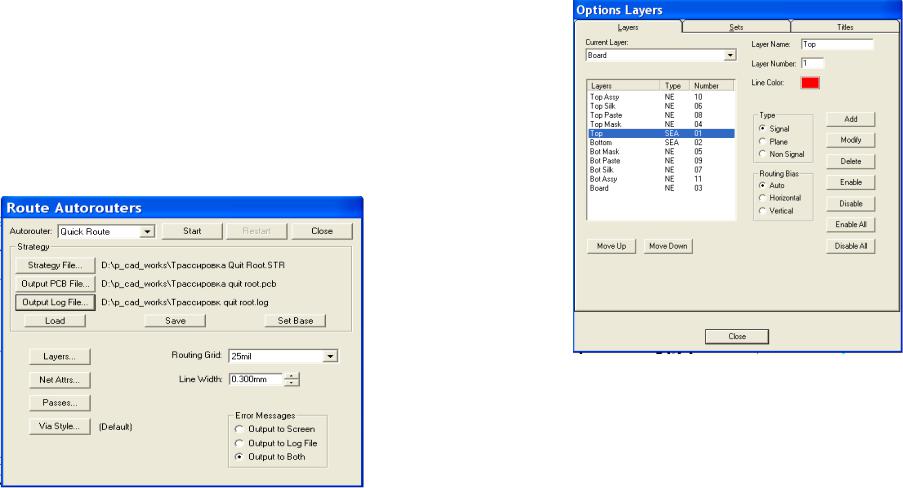
8.1.1. Настройка режимов работы программы
После выполнения команд Route/Autorouters для вызова программы трассировщика Quick Route надо нажатием кнопки Autorouter открыть список трассировщиков:
Quick-Router программа автотрассировки Quick-Route; P-CAD Shape Route трассировщик бессеточного типа; Specctra программа Spectra в режиме трассировки.
Выбрать трассировщик Quick-Route. В разделе Strategy задать следующие имена файлов:
вStrategy File (стратегия трассировки) — установить
«Трассировка Quick Route.Str»;
вOutput PCB File (имя файла выходной ПП) — задать
«Трассировка Quick Route.pcb»;
вOutput Log File (протокол трассировки) — «Трассировка Quick Route.log».
Для сохранения параметров конфигурации нажать на кнопку Save (рис. 8.1.3).
Задать параметры слоев. Для этого нажать кнопку Layers и в открывшемся окне Options Layers на закладке Layers (рис. 8.1.4) для слоев Тор и Bottom задать тип Signal (Сигнальный), в поле Routing Bias (Трассировать) выбрать Auto (Автоматически), а для слоев Board и Top Mask — on Signal (He сигнальный). Нажать кнопку Clouse.
Рисунок 8.1.4
В окне Routing Grid (рис. 8.1.3) выбрать шаг сетки 25 мил (0,625 мм), а в окне Line Width установить ширину проводника равной 12 мил (0,305 мм).
Задать стратегию трассировки. Для этого нажать на кнопку Passes (Выбор проходов трассировки). Откроется окно
Рисунок 8.1.3 Pass Selection, в котором установить флажки во всех пунктах. Нажать кнопку ОК (рис. 8.1.5).
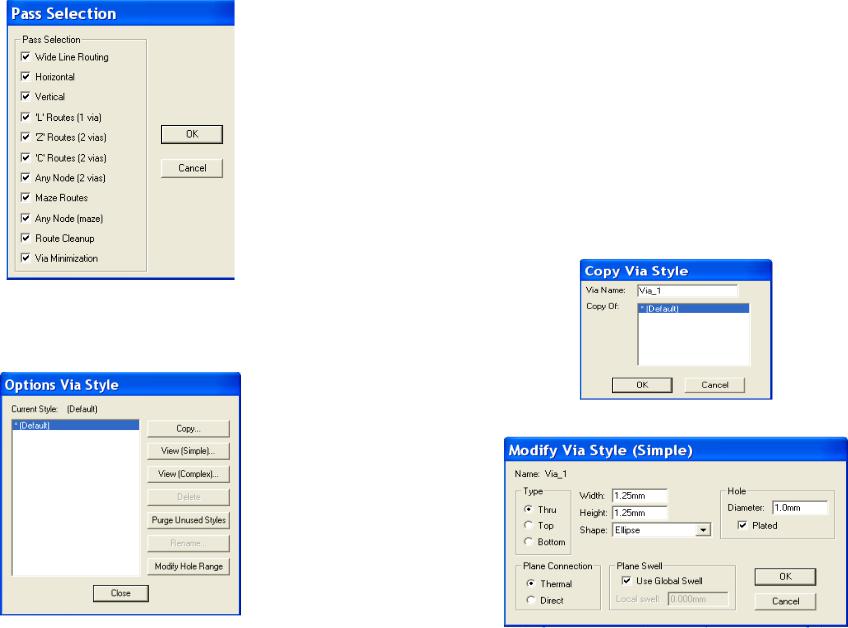
Рисунок 8.1.5
Сформировать стиль переходных отверстий. Для этого нажать на кнопку Via Style. Откроется окно Options Via Style (рис. 8.1.6). По умолчанию имеется только стиль Default.
Рисунок 8.1.6
Для формирования собственного стиля необходимо нажать кнопку Сору. Появится окно Copy Via Style (рис. 8.1.7).
Вполе Via Name задать имя Via_l, нажать ОК. В списке стилей переход ных отверстий появится новый стиль Via_l. Необходимо выделить его цветом и нажать на кнопку Modify (Simple). В результате появится окно Modify Via Style (Simple).
Вэтом окне в области Туре следует указать Thru (сквозное). В области Hole задать Diameter 40 мил (1,0 мм). В полях Width и Height записать 50 мил (1,25 мм). В поле Shape выбрать Ellipse (рис. 8.1.8). Нажать ОК. В окне Options Via Style дважды щелкнуть по стилю Via_l. Этот стиль будет использоваться для переходных отверстий. Конфигурация автотрассировщика настроена.
Рисунок 8.1.7
Рисунок 8.1.8
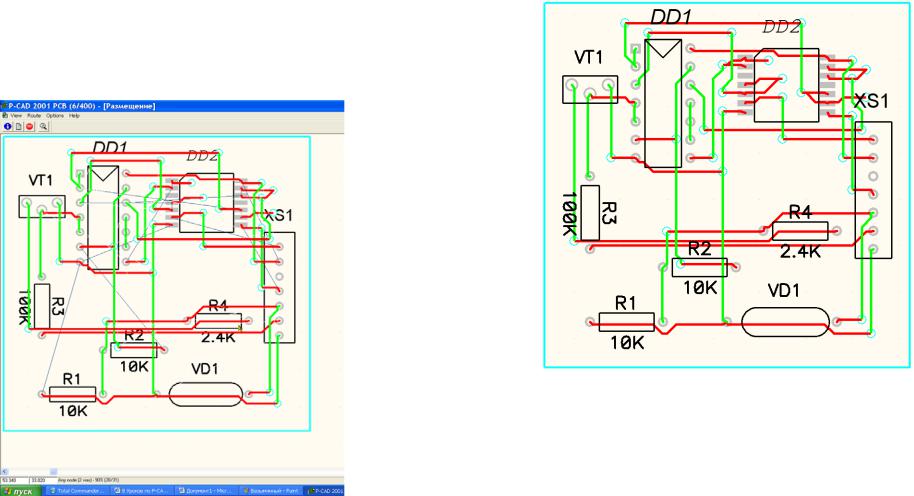
8.1.2. Трассировка печатных плат
Для автоматической трассировки проводников нажать кнопку Start в окне Route Autorouters (рис. 8.1.3). После этого будет выполняться трассировка ПП в двух слоях. Экран трассировщика Quick Route представлен на рис. 8.1.9.
Рисунок 8.1.9
В процессе трассировки командами Route/Info можно просмотреть текущую информацию.
Полученный результат трассировки ПП представлен на рис. 8.1.10.
Рисунок 8.1.11
Командами Route/View Log вывести на экран отчет о стратегии трассировки, результатах выполнения отдельных ее фаз и итоговые данные проектирования.
Программа Quick-Route позволяет прокладывать любые проводники. При этом выполняется проверка электрических соединений проводников и зазоров. Если при разводке возникают ошибки, цепь разводится заново.
Визуальная оценка качества разводки проводников показывает, что на ПП введено необоснованно много переходных отверстий. Их количество и расположение можно просмотреть одновременным нажатием клавиш Ctrl + 4. На экран выводятся только контуры ЭРЭ и переходных отверстий (рис. 8.1.12). Нажатие клавиш Ctrl + 1 выводит весь рисунок.
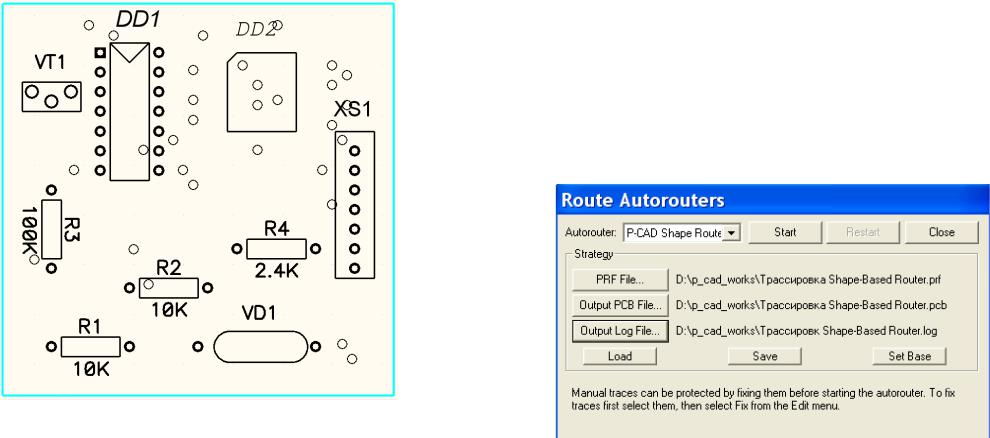
Рисунок 8.1.12
Полученный результат (рис. 8.1.11) сохранить командами File/Save As под именем «Результат трассировки Quick».
8.2. АВТОМАТИЧЕСКАЯ ТРАССИРОВКА ПЕЧАТНЫХ ПЛАТ ПРОГРАММОЙ
SHAPE-BASED ROUTE
Загрузить программу P-CAD РСВ. Открыть файл размещения элементов на плате «Размещение» (рис. 8.1.1).
Для вызова программы Shape-Based Router выполнить команды Route/Autorouters. Нажатием кнопки Autorouters
открыть список и выбрать трассировщик P-CAD Shape-Router. В разделе Strategy выбрать имена файлов:
PRF File (исходный файл) — «Трассировка Shape-Based Router.str»;
Output РСВ File (файл выходной ПП) — «Трассировка
Shape-Based Router.pcb»;
Output Log File (файл протокола команд) — «Трассировка Shape-Based Router.log» (рис. 8.2.1).
Рисунок 8.2.1
Для сохранения параметров конфигурации нажать на кнопку Save.
Для запуска программы Shape-Based Router нажать кнопку Start. Откроется окно трассировщика и программой выдается файл с расширением .prf (рис. 8.2.2).
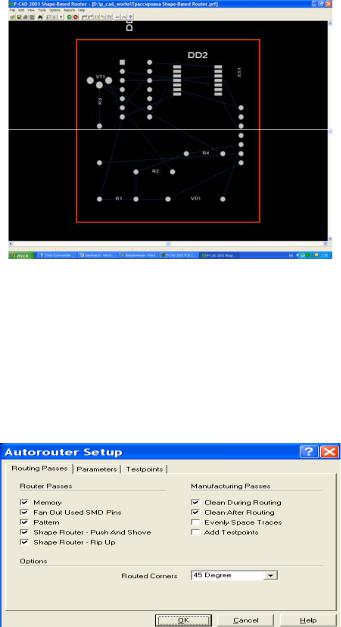
Рисунок 8.2.2
Настройка стратегии трассировки
Настройка стратегии трассировки выполняется командами Options/Auto-Router. Открывается диалоговое окно
Autorouter Setup. В нем имеется три закладки: Routing Passes, Parameters и Testpoints.
На закладке Routing Passes в полях Router Passes и Manufacturing Passes зададим тип трассировки в соответствии с рис. 8.2.3.
Здесь каждое из окон обозначает следующее: Memory трассировка типа «память»;
Fan Out User SMD Pins генерация веерообразно расположенных стрингеров;
Pattern трассировка фрагментов ПП с использованием типовых образцов;
Shape Router — Push And Shove раздвигание и отталкивание мешающих трасс;
Shape Router Rip Up разрыв и повторная трассировка трасс, проложенных с нарушением;
Clean During Routing минимизация числа изгибов трасс и ПО при трассировке;
Clean After Routing минимизация числа изгибов трасс и ПО после трассировки;
Evenly Space Traces равномерное распределение проводников;
Add Testpoints вставка контрольных точек.
В поле Options выбирается угол изгиба трасс в окне
Routed Corners: 90 или 45 град.
На закладке Parameters (рис. 8.2.4) в поле Router Direction
для слоев ПП задают ориентацию трасс. Щелчок в этой колонке напротив требуемого слоя вызывает стрелку, по которой открывается ниспадающее меню вариантов ориентации трасс:
Рисунок 8.2.3

Рисунок 8.2.4
Auto автоматический выбор; Vertical вертикальная;
Horizontal горизонтальная и др. Установить автоматический выбор.
Щелчок по панели Analyze Directions выбирает предпочтительные направления трассировки слоев в автоматическом режиме. Справа окна параметров:
Units система единиц отражаемых величин; Via Type разрешение на использование ПО;
Via under SMD разрешение размещения ПО под КП планарных ЭРЭ;
Channel Size размер канала трассировки;
Primary Pad Size диаметр КП выводов штыревых ЭРЭ; Primary Via Width диаметр ПО;
Primary Trace Width ширина трасс;
Primary Clearance минимальный зазор на ПП.
На закладке Testpoints устанавливается приоритет размещения различных контрольных точек на ПП. Назначить режим запрета (рис. 8.2.5).
Рисунок 8.2.5
По командам Edit/Net Attributes открывается диалоговое окно задания атрибутов цепям проекта (рис. 8.2.6), в котором:
Рисунок 8.2.6
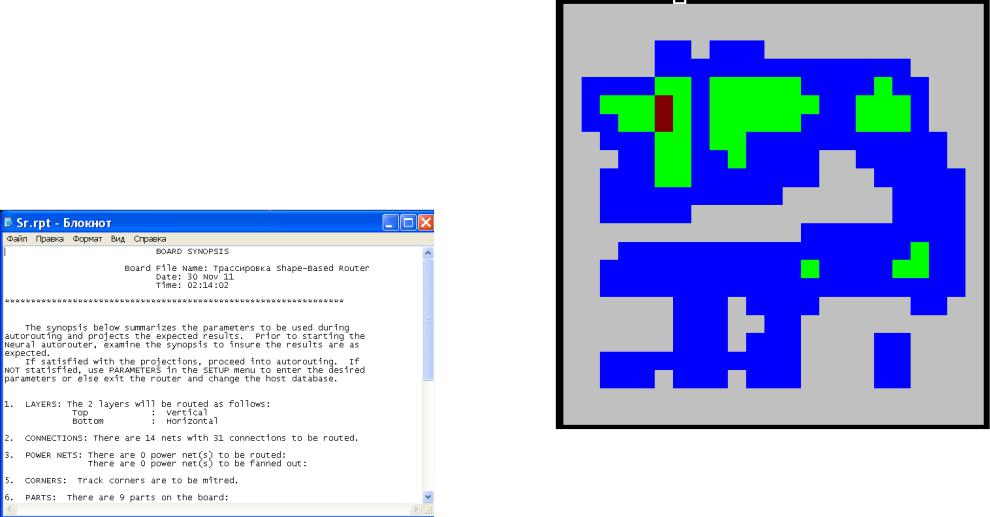
-в 1-й колонке (Net Attributes) дан список цепей на ПП;
-во 2-й (Display) разрешение на отображение цепей;
-в 3-й (Priority) приоритет трассировки;
-в 4-й (Length Minimize) минимальная длина трассы;
-в 5-й (Route Action) тип трассировки;
-в 6-й (Route Layer) слой трассировки;
-в 7-й (Width) ширина трассы.
Атрибуты установить в соответствии с рис. 8.2.6.
До начала трассировки командами Reports/Pre-Route Synopsis просмотреть статистические данные на проектируемую ПП (рис. 8.2.7).
Рисунок 8.2.7
Командами View/Density получить информацию о плотности связей на ПП (рис. 8.2.8). Здесь места с различной плотностью соединений выделены разными цветами.
Рисунок 8.2.8
8.2.2. Трассировка печатной платы
Для трассировки ПП выполнить команды Tools/Start Autorouter. Программа выполнит трассировку проводников (рис. 8.2.9). Неоднократное нажатие на кнопку Start Autorouter приводит к перетрассировке рисунка ПП. При этом сокращается длина отдельных соединений, но могут вводиться дополнительные переходные отверстия. Поэтому, пользуясь этой командой, можно получить более качественный рисунок ПП (рис. 8.2.10).
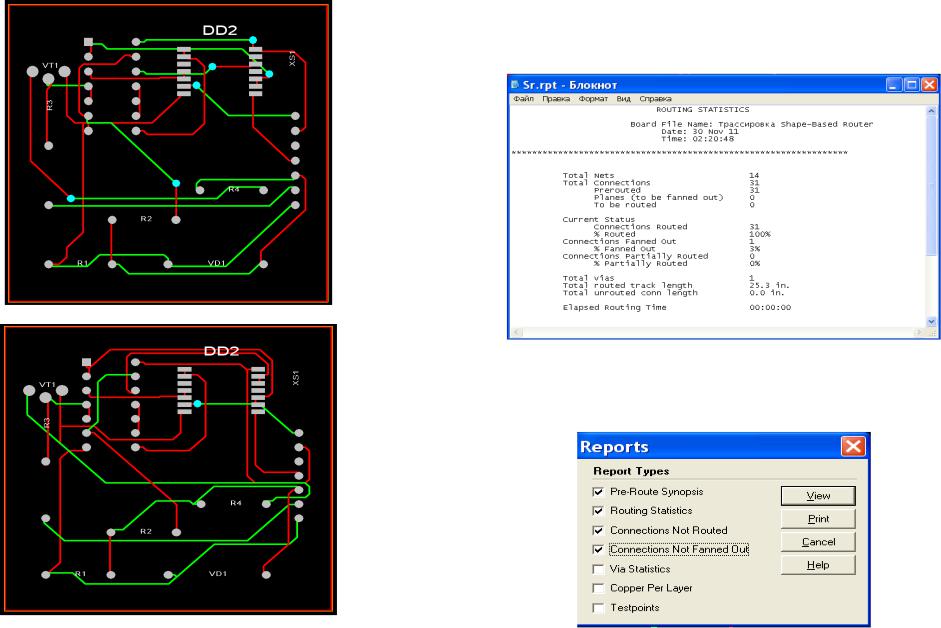
После окончания трассировки командами Reports/Routing Statistics просмотреть итоговый статистический отчет (фрагмент отчета представлен на рис. 8.2.11).
Рисунок 8.2.9
Рисунок 8.2.11
Для просмотра всех итоговых отчетов командами
Reports/Reports открыть окно Reports (Отчеты) (рис. 8.2.12),
установить флажки во всех окнах и нажать кнопку View.
Рисунок 8.2.10
Рисунок 8.2.12

Процедура трассировки печатной платы автотрассировщиком Shape-Based Router завершена.
Кроме описанных выше команд, в меню Tools (Инструменты) трассировщика Shape-Based Router предусмотрены команды, позволяющие выполнять ручную и интерактивную прокладку трасс (рис. 8.2.13).
Рисунок 8.2.13
Ручная трассировка соединений выполняется командами
Tools/Manual Route. Команды Tools/Skeetch Route позволяют изобразить курсором примерное расположение трассы, которая после этого может прокладываться автоматически.
Интерактивная трассировка выполняется следующими командами меню Tools:
Autoroute Connection автотрассировка соединений;
Autoroute Net автотрассировка цепей;
Autoroute Component автотрассировка компонента; Autoroute Area автотрассировка в заданной области. Для сохранения файла трассировки и возврата к
редактору P-CAD РСВ выполнить команды File/Save and Return.
Вопросы для самоконтроля
Какие программы автоматической трассировки печатных проводников включает система P-CAD 2001 и чем они различаются?
Как вызываются программы Quick-Route и Shape-Based Router?
Каким образом настраиваются режимы работы программы Quick-Route?
Как задаются конфигурации слоев, шаг сетки, ширина проводников?
Как задается стратегия трассировки проводников? Каким образом формируется стиль переходных
отверстий на ПП?
Как выполнить автоматическую трассировку проводников?
Как получить отчет о результатах трассировки и какая информация выводится на экран?
Как запускается программа Shape-Based Router и что при этом выводится на экран?
На каких закладках выполняется настройка стратегии трассировки и для чего они служат?
Как задаются атрибуты цепей проекта?
Каким образом выполняется трассировка ПП программой
Shape-Based Router?
Какими командами выполняются ручная и интерактивная прокладки трасс?
Как сохраняется файл трассировки и что при этом происходит?
